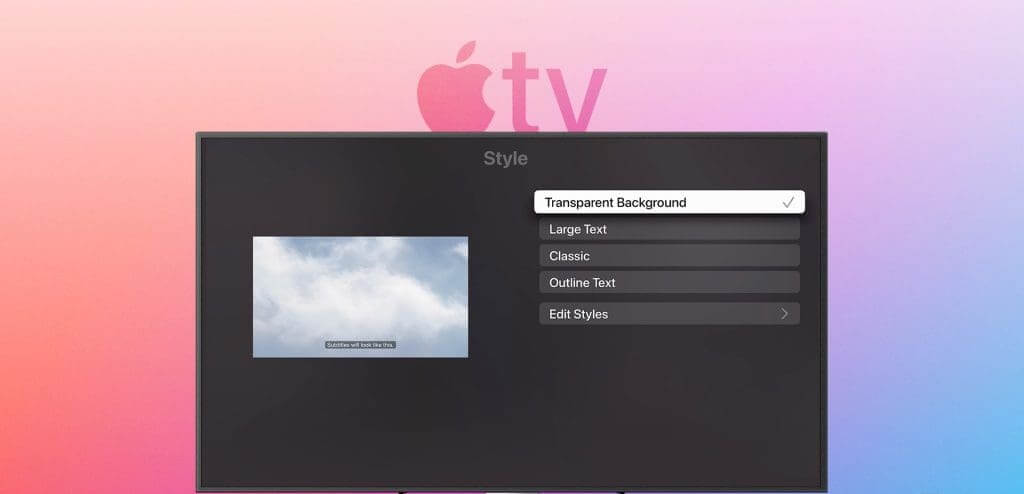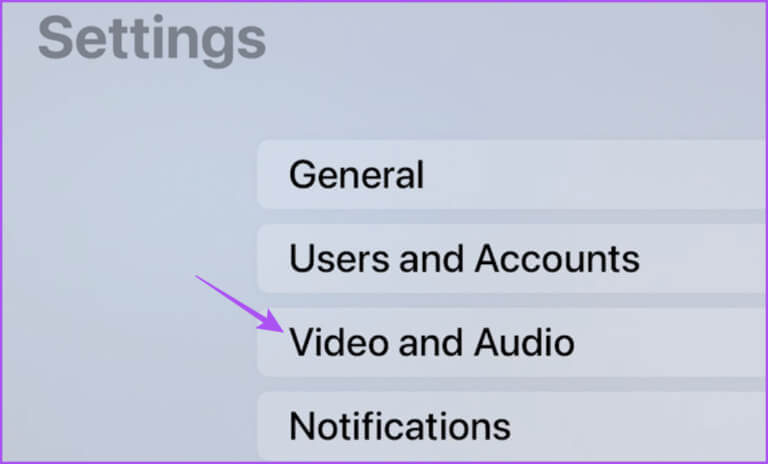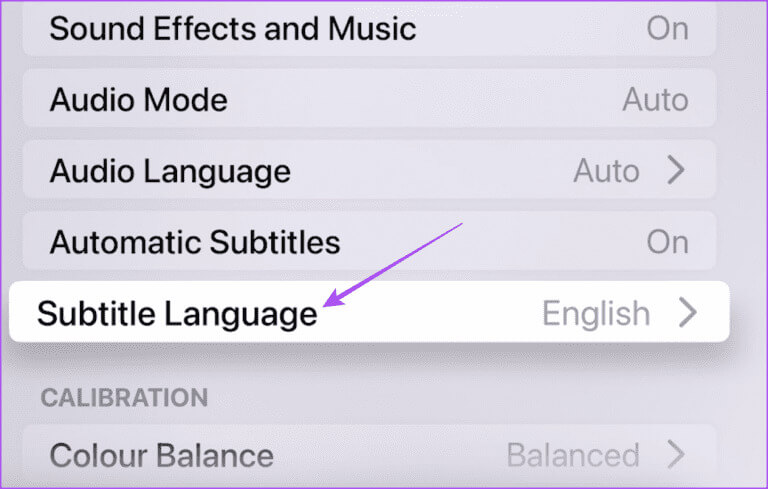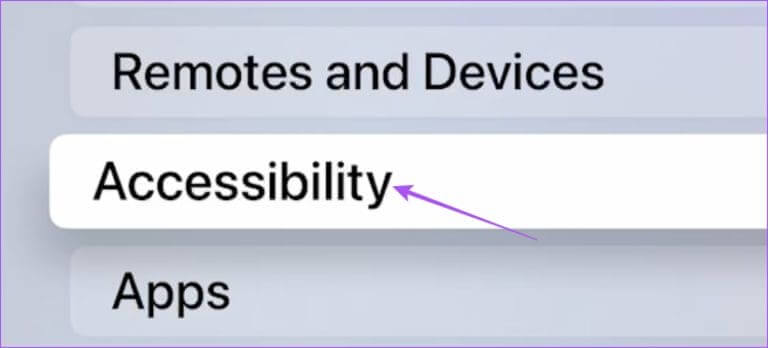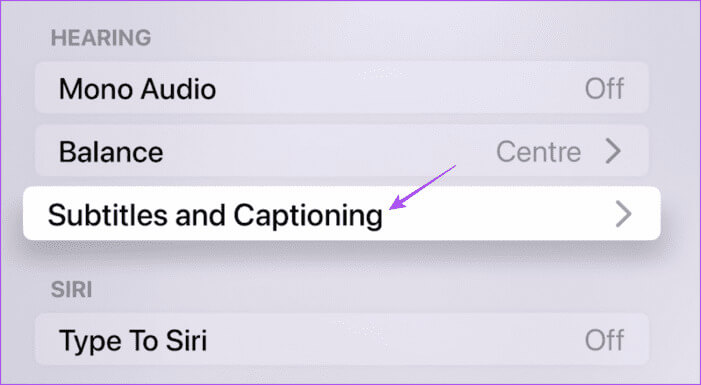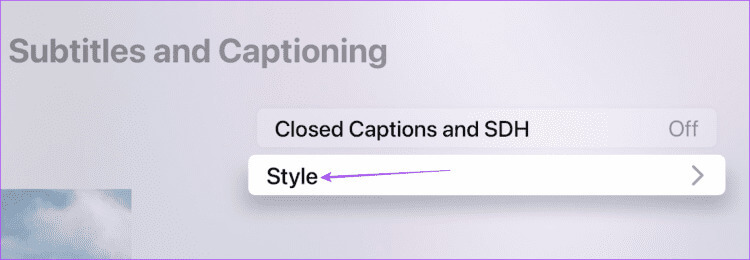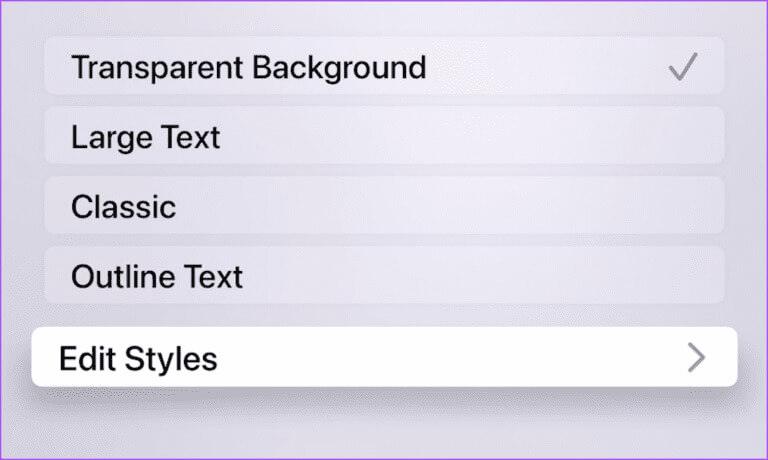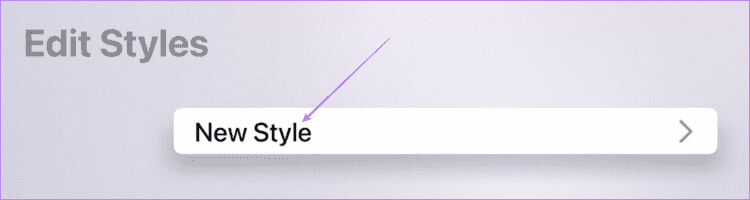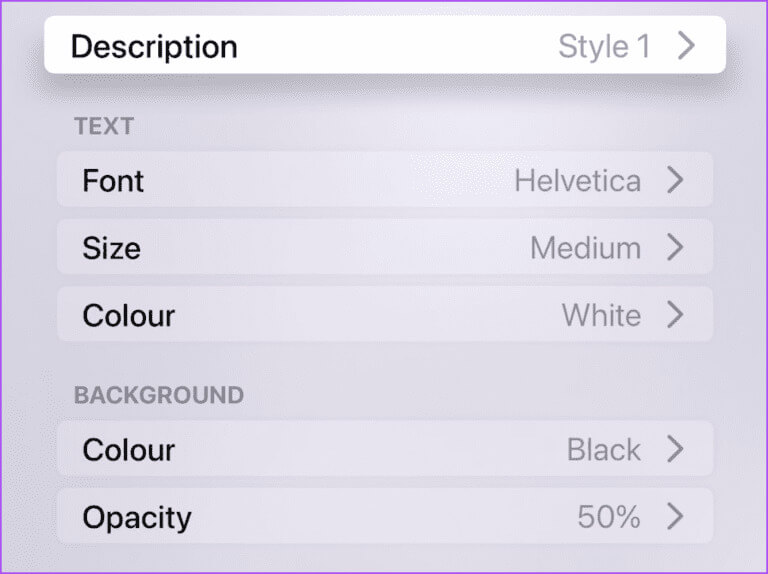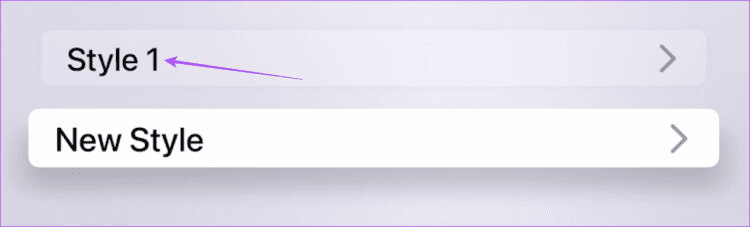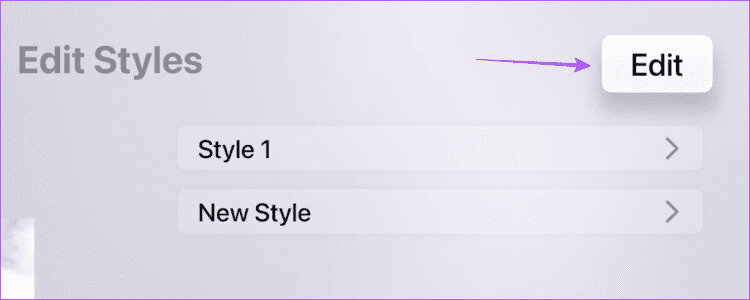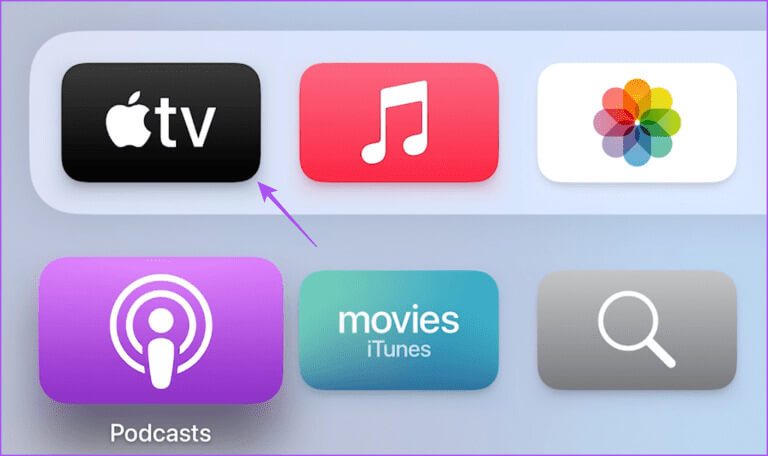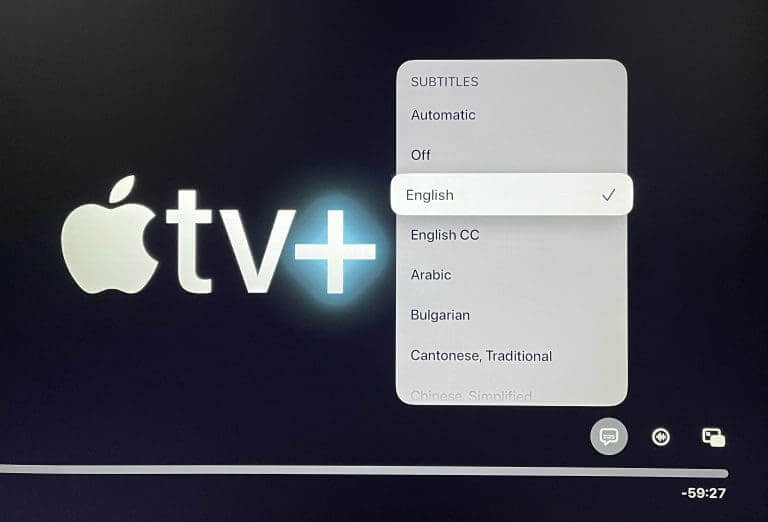Comment personnaliser les sous-titres sur Apple TV 4K
Les traductions ont toujours été la clé pour découvrir des histoires du monde entier. Qu'il s'agisse de films, d'émissions de télévision, de documentaires ou de dessins animés, les sous-titres aident grandement à comprendre ce qui se passe à l'écran. Apple TV 4K vous permet d'activer les sous-titres dans votre langue préférée lorsque vous regardez du contenu. Voici comment personnaliser les sous-titres sur Apple TV 4K.
Vous avez également la possibilité de modifier l’apparence de vos traductions selon votre choix. Cet article vous montrera comment activer et personnaliser les sous-titres sur votre Apple TV 4K. Assurez-vous que vous exécutez la dernière version de tvOS sur votre appareil.
Comment changer la langue des sous-titres sur Apple TV 4K
Étant donné que les sous-titres peuvent ne pas être disponibles pour tous les contenus, vous pouvez activer les sous-titres dans la langue de votre choix sur votre Apple TV 4K. Ce changement s'applique à l'application Apple TV et aux films que vous regardez sur iTunes. Bien que cela puisse ne pas fonctionner sur des titres spécifiques, cela inclut les versions originales d'Apple.
Étape 1: Au Écran d'accueil de l'Apple TV-Ouvrir une application Paramètres.
Étape 2: Faites défiler vers le bas et sélectionnez Vidéo et audio.
Étape 3: Faites défiler vers le bas et sélectionnez Langue de traduction, puis sélectionnez la langue de votre choix.
Pour les applications comme Netflix etPrime Video, vous devrez utiliser les paramètres de L'application pour changer la langue des sous-titres.
Comment changer l'apparence des sous-titres sur Apple TV 4K
Vous avez également la possibilité de modifier le style des sous-titres sur votre Apple TV 4K. Ces modifications s'appliqueront uniquement à l'application Apple TV et aux films que vous achetez sur iTunes. Voici comment modifier votre style de traduction.
Étape 1: Au Écran d'accueil de l'Apple TV-Ouvrir une application Paramètres.
Étape 2: Faites défiler vers le bas et sélectionnez Accessibilité.
Étape 3: Faites défiler vers le bas et sélectionnez Traduction et annotations.
Étape 4: Sélectionner le motif.
Vous aurez désormais la possibilité de choisir parmi différents styles de sous-titres pour le contenu que vous regardez.
Ajouter un style de sous-titre personnalisé sur Apple TV 4K
Outre les options par défaut, vous pouvez ajouter un style personnalisé pour les sous-titres dans l'application Apple TV. Voici comment.
Étape 1: Au Écran d'accueil de l'Apple TV-Ouvrir une application Paramètres.
Étape 2: Faites défiler vers le bas et sélectionnez Accessibilité.
Étape 3: Faites défiler vers le bas et sélectionnez Traduction et annotations.
Étape 4: Sélectionner le motif.
Étape 5: Sélectionner Un nouveau style Sous Modifier les styles.
Étape 6: Sélectionner Nouveau style.
Étape 7: Choisissez parmi Toutes les préférences Pour votre propre style de traduction personnalisé.
Ensuite, revenez à l'écran précédent pour spécifier le nom de votre style personnalisé pour l'apparence des sous-titres.
Supprimer le style de sous-titre personnalisé sur Apple TV 4K
Étape 1: Dans Sous-titres et légendes, sélectionnez Modifier les styles.
Étape 2: Sélectionner Modifier Dans le coin supérieur droit à l'intérieur Modifier les styles.
Étape 3: Sélectionner icône de suppression à côté du nom du style de traduction à supprimer.
Comment activer les sous-titres sur l'application Apple TV
Après avoir personnalisé l'apparence des sous-titres et de la langue, voici comment activer les sous-titres ou les sous-titres codés dans l'application Apple TV sur votre modèle Apple TV.
Étape 1: Ouvrir une application apple TV Depuis l’écran d’accueil et commencez à diffuser un titre de votre choix.
Étape 2: Sélectionner icône de traduction dans le coin inférieur droit de la fenêtre de lecture.
Étape 3: Sélectionner Langue de traduction parmi lesquels vous choisissez Liste des options disponibles.
Cela dépend également du nombre d'options de sous-titres linguistiques disponibles pour le titre spécifique que vous regardez sur Apple TV+ ou les films achetés sur iTunes.
Activer les sous-titres
Comment personnaliser et activer les sous-titres sur Apple TV 4K pour accéder au contenu non diffusé dans votre langue préférée. Les sous-titres sont également utiles pour les personnes malentendantes et peuvent vous aider à continuer à regarder du contenu même lorsque le son est coupé pour éviter de déranger qui que ce soit. Cependant, certains utilisateurs se plaignent de n'entendre parfois aucun son provenant de leur configuration Apple TV. Si vous êtes également confronté au même problème, vous pouvez vous référer à notre article qui suggère Meilleures solutions pour l'absence de son sur Apple TV. Ces solutions vous aideront à résoudre le problème en fonction de la configuration de votre Apple TV à la maison.